Povolená ochrana před změnami je skvělý způsob, jak udržet počítač s Windows 10 v bezpečí. Ochrana před změnami spočívá v tom, že zabraňuje škodlivým aplikacím provádět jakékoli významné změny v antiviru Windows Defender.
Jednou z funkcí, která by se změnila, pokud by ochrana před změnami nebyla povolena, je antivirová ochrana v reálném čase. Zapnutím této funkce přidáte další vrstvu ochrany, kterou stojí za to vyzkoušet.
Než povolíte ochranu před neoprávněným zásahem
Než povolíte ochranu před změnami, je třeba mít na paměti několik věcí. I když tato funkce zabraňuje nesprávným aplikacím provádět jakékoli změny v programu Windows Defender, nebude totéž dělat s antivirovým programem třetí strany, který možná používáte.
Pokud si nepamatujete, že jste tuto funkci povolili na svém antiviru třetí strany, zkuste přejít do nastavení. Zde byste měli najít funkci, která zabrání jakýmkoli změnám zabezpečení vašeho antiviru.
Ochrana před změnami může také způsobit problémy při úpravách nastavení zabezpečení při používání aplikací, jako je PowerShell, příkazový řádek a příkazový řádek.
Jak zapnout ochranu před změnami ve Windows 10
Chcete-li povolit ochranu před změnami, přejděte na možnost vyhledávání a zadejte Zabezpečení systému Windows. Když se možnost zobrazí, dvakrát na ni klikněte. Jakmile je aplikace otevřena, přejděte na Aktualizace a zabezpečení > Zabezpečení systému Windows > Otevřít zabezpečení systému Windows.
Klikněte na možnost Ochrana před viry a hrozbami, je to přímo pod nápisem Zabezpečení na první pohled.
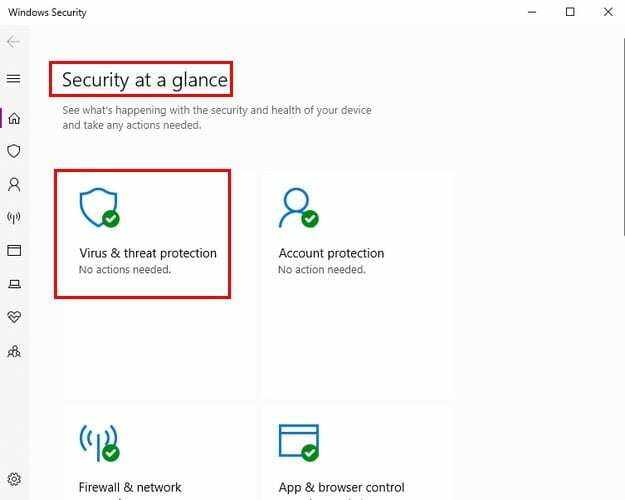
Nastavení ochrany před viry a hrozbami bude mít možnost Spravovat nastavení (modrá) přímo pod šedým tlačítkem Zapnout. Klikněte na tuto možnost a najděte Ochrana před manipulací. Zapněte jej a pokud jej budete chtít v budoucnu vypnout, vypněte jej podle přesně stejných kroků.
Jak povolit ochranu před změnami systému Windows 10 prostřednictvím registru
Pokud se v registru vyznáte, je také možné jeho prostřednictvím povolit ochranu před manipulací. Přejděte na HKEY_LOCAL_MACHINE\SOFTWARE\Microsoft\ Windows Defender\Features.
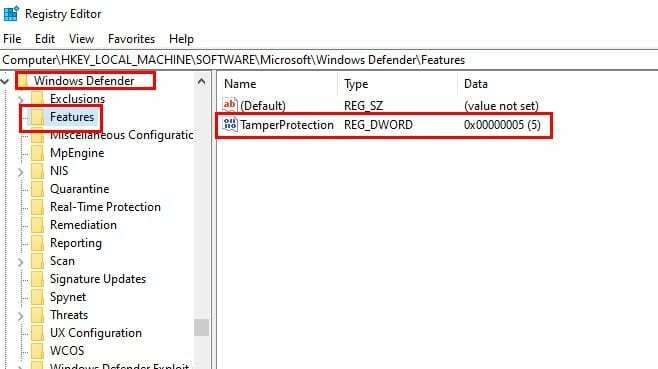
Po dvojitém kliknutí na možnost Funkce by se vám měla zobrazit ochrana před manipulací. Poklepejte na tuto poslední možnost a změňte Údaj hodnoty na nulu pro její vypnutí a zpět na pět pro její opětovné zapnutí.
Jak povolit ochranu proti neoprávněným zásahům pro antivirový software třetí strany
Ochranu před změnou lze povolit v aplikaci třetí strany, jako je ESET (antivirový program na mém počítači). Vraťte se na Ochrana před viry a hrozbami a klikněte tam, kde je uvedeno Možnosti antivirového programu Windows Defender.
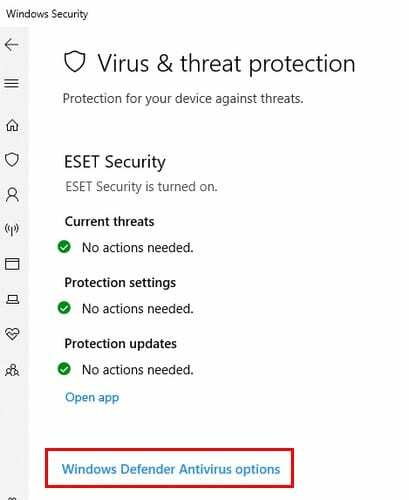
Přejděte a přepněte na možnost, která vám umožní povolit pravidelné kontroly. Klikněte na Spravovat nastavení v části Nastavení ochrany před viry a hrozbami. Přejděte dolů na položku Ochrana před manipulací a zapněte ji.
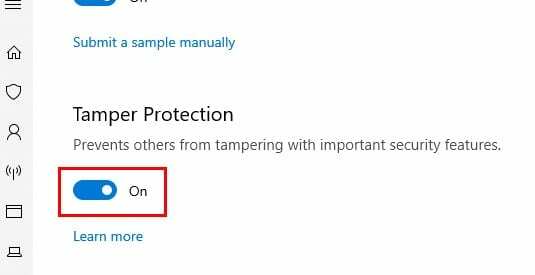
Závěr
Nikdy nemůžete být příliš opatrní, pokud jde o ochranu počítače před online nebezpečími. Ochrana před změnami je skvělý způsob, jak udržet váš počítač v bezpečí, protože zabrání jakýmkoli nechtěným změnám. Jaký je váš názor na ochranu před manipulací? Podělte se o své myšlenky v komentářích níže.